Нов видео съвет под формата на трик, с който чрез безплатно приложение за Android ще получим мощност използвайте камерите, вградени в нашите устройства, като скрити камери, шпионски камери, тайна камера или каквото искате да наречете това, което не е нищо повече от функционалността на възможността да правите снимки и да записвате видеоклипове с изключен екран.
Е, това не е напълно вярно или реално, тъй като приложението, за което говоря толкова добре, няма да изключи екрана на нашия Android по всяко време, единственото нещо, което ще направи, е симулирайте изключване на екрана, използвайки напълно черен интерфейс, от него и чрез бутоните на нашите Android, за да може да изпълнява различни действия като правете снимки или видеоклипове инкогнито или със задната си камера, или с предната камера, както я конфигурираме от настройките на приложението по-рано.
Във видеото, което ви оставих в началото на публикацията, ви казвам всичко, което трябва да знаете за това приложение, което ще можете да изтеглите от Google Play Store под описателното име на Камера с изключен екран.
Изтеглете Камера с изключен екран безплатно от Google Play Store
Всичко, което приложението ни предлага да запишем като скрита камера
Както ви казах и преди, във видеото, което ви оставих в началото на тази статия, в горната й част, Казвам ви всичко, което трябва да знаете, за да конфигурирате и започнете да използвате това приложение за скрита камера, тайна стая или шпионска камера на вашите Android терминали.
За да започнете, след като приложението бъде инсталирано на вашите устройства, не го търсете с името на Камера с изключен екран тъй като това не е името на иконата, която няма да се появи нито в чекмеджето на вашето приложение, нито на работния плот на вашите терминали.
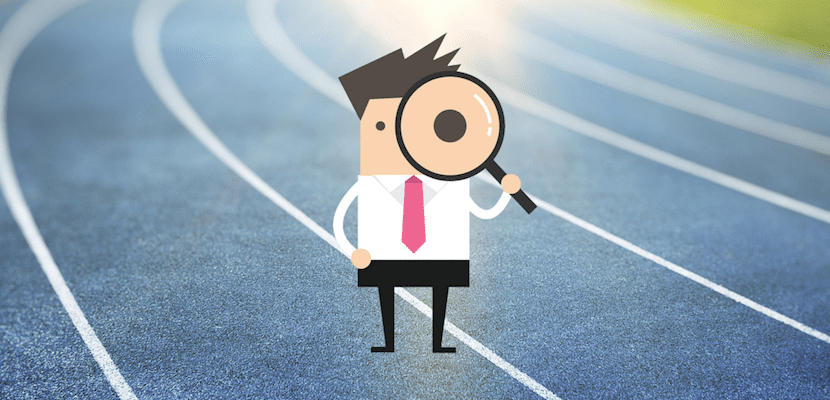
И това е, че това приложение, както обикновено се случва с други приложения от стила, Той ще ни бъде показан в чекмеджето за приложения на нашия Android под прикрито име, в този случай трябва да потърсите иконата на око на приложение, което се предполага, че се нарича честен.
Приложението е толкова лесно за използване, че не се нуждае от мастер или нещо подобно, просто като стартираме приложението, ще ни бъде показан малък урок, в който само с три скрийншота ни се казва как да използваме приложението толкова много за правете снимки с изключен екран на нашия Android, записвайте видеоклипове с изключен екран или достъп до вътрешните настройки на приложението, които са също толкова прости, колкото използването на самото приложение.
Първото нещо, което ще направим, след като приложението бъде изпълнено и пропуснем малкия урок за стартиране, ще бъде достъп до неговите настройки за конфигуриране на камерата, която искаме да използваме за правене на снимки и запис като скрита камера, и това е, както вече са ви коментирали преди това можем да изберем задната камера или предната камера на нашите терминали.
В допълнение към това ни е позволено да конфигурираме качеството на правенето на снимки и качеството на видеозаснемането, както и други интересни опции, като например дали приложението ще излъчва малка вибрация при изпълнение на действие или не.
След като всичко е конфигурирано според нашия вкус и специфични нужди, при връщане назад екранът ще стане черен, симулирайки, че терминалът е изключен. Това ще означава, че го имаме готов за работа в режим „инкогнито“ и можем да правим снимки или да записваме видеоклипове в режим на скрита камера.
Работата му е много елементарна, дотолкова, че да можем да я намалим в тези няколко реда:
- Щракнете върху бутона за сила на звука надолу, за да направите снимки с предната или задната камера, както сме конфигурирали от настройките на приложението.
- Щракнете върху бутона за сила на звука, за да започнете или за запис без никой да знае, че го записваме.
- Задръжте за две секунди за достъп до менюто за настройки на приложението и галерията от скрити снимки и видеоклипове.
Последното е много важно, тъй като приложението няма да запази видимо никакво съдържание, взето с него, тоест, колкото и да отидем в приложението за галерия на нашия Android и да търсим снимките или видеоклиповете, направени с приложението, те няма да се появят.
И това е, че това приложение за скрита камера ще ги държи скрити от погледа на другите, достъпна само от менюто за настройки на приложението от опцията Галерия.
С други думи, за достъп, преглед или управление на снимките и видеоклиповете, направени с този режим Ще можем да го направим само от черния екран, който симулира изключен екран, като го задържите за две секунди и влезете в опцията Галерия.
Ако смятате, че могат да използват този тип приложения на вашия телефон, ние ще ви покажем как да разберете дали ви шпионират чрез вашата мобилна камера във връзката, която току-що ви оставихме.




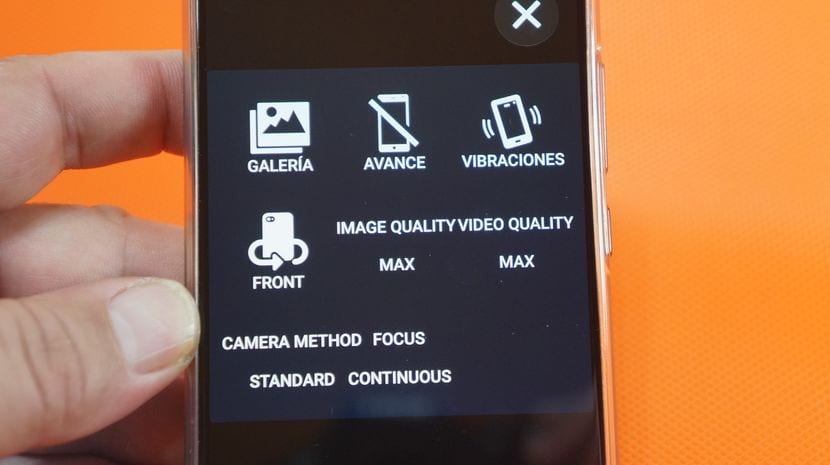


Това приложение вече ли не е активно? Търся го в магазина за приложения, но не мога да го намеря, какво друго препоръчвате? поздрави и благодарности
Няма такова приложение